
写真を整然と並べる方法をお話しします。
まず、記事の入力画面で「マウスの右ボタン」をクリックします。すると右のようなメニューが現れます。この中から「テーブル」を選択します。
列数と行数は予め2列、2行となっています。必要に応じて数字を入力します。 「境界線」はテーブルの線幅を規定します。0はテーブルの線が見えない設定になります。1とするとテーブルの線が見えてきます。
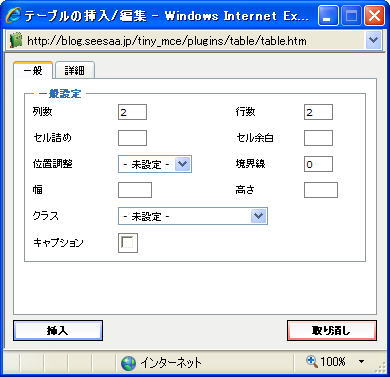
記事欄に2行2列の表が出ます。 この表のマスに写真が入ります。写真を挿入する手順は、1.で学んだ手順です。 実際に1枚の写真を挿入すると、右のようになります。 ここで写真は、マウスで自由に移動することができますので、不都合な場所であれば所定の場所にマウスで移動させて下さい。
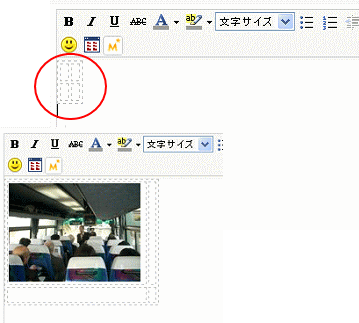
写真を4枚挿入した場合には下記のようになります。
また、写真が不要であれば、対象の写真を右クリックして、下記のようなサブメニューの中から「切取」を選んで削除します。
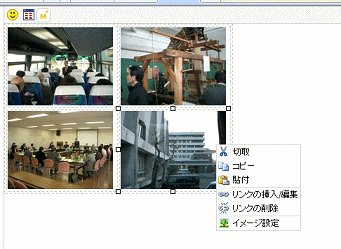
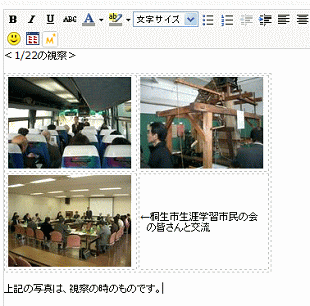
4枚のうち最後の写真を削除
して、表内に文章を加えました。
また、表の前後にも文章を
追加することができます。
(カーソルを矢印キーで移動)
